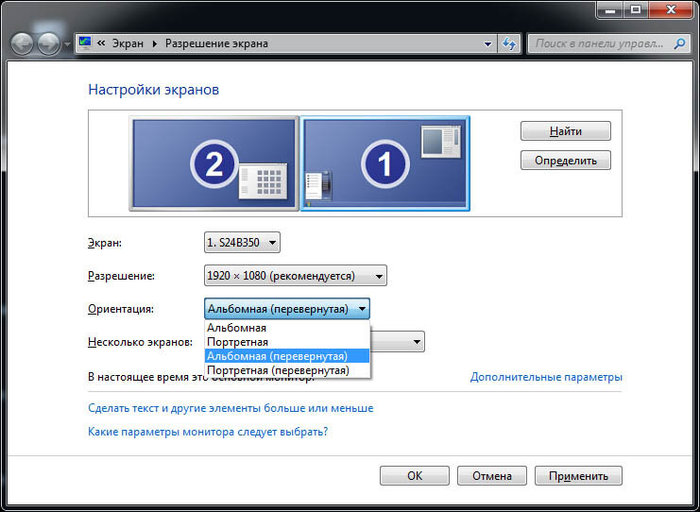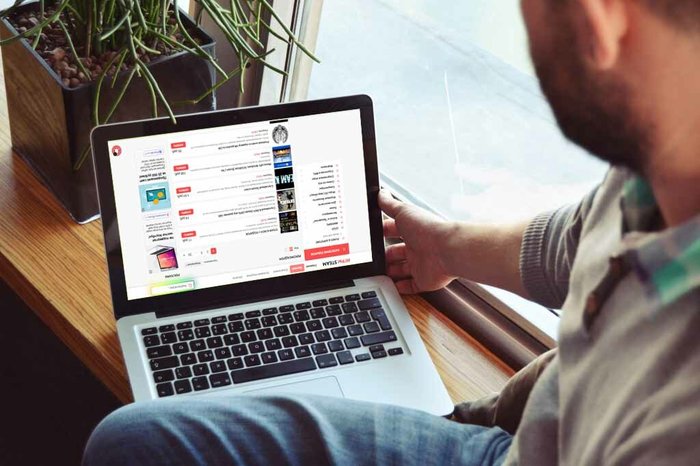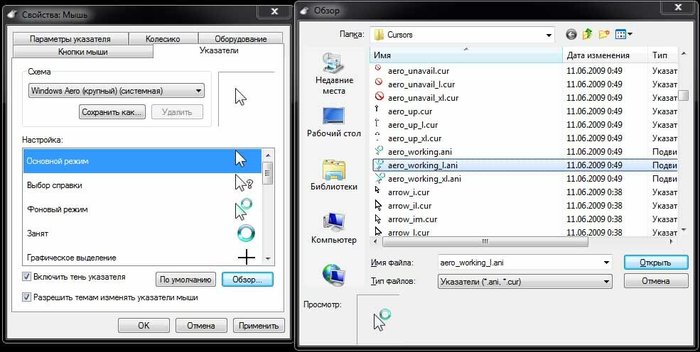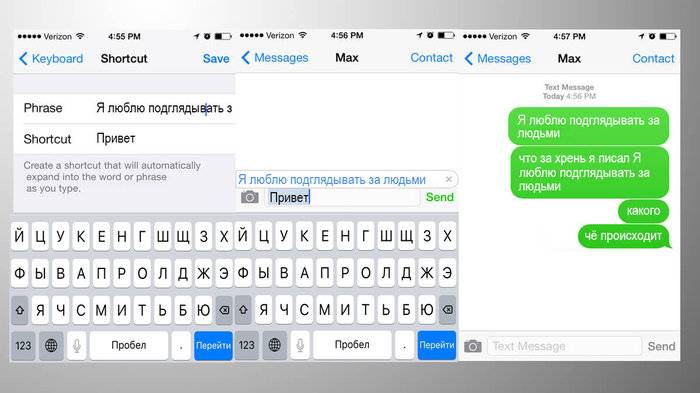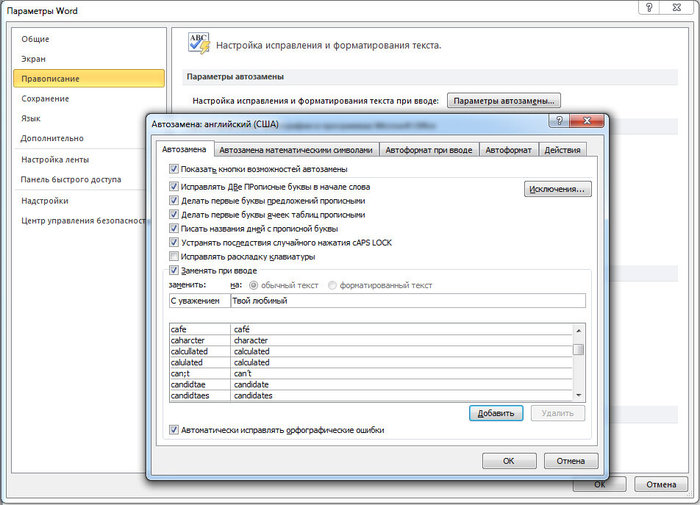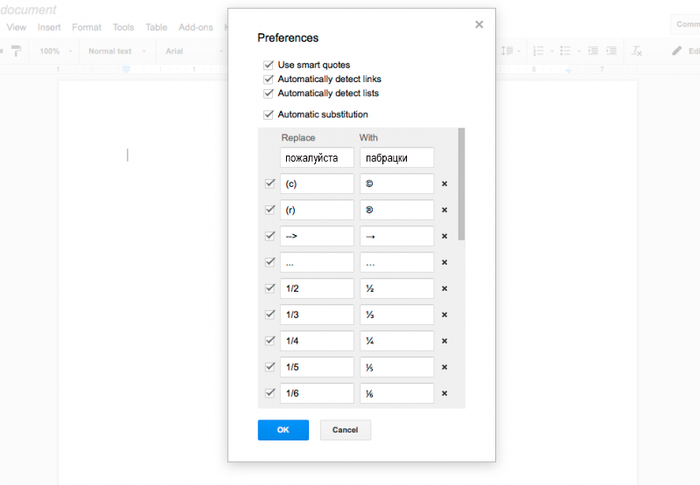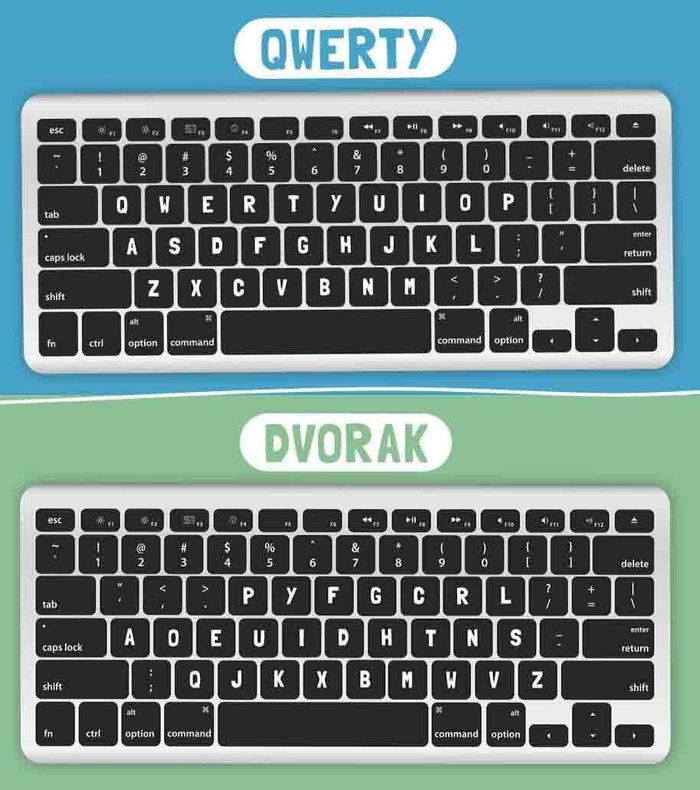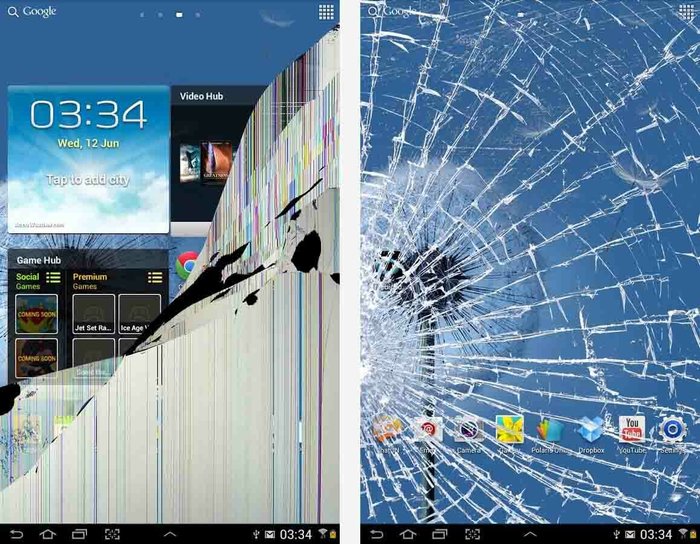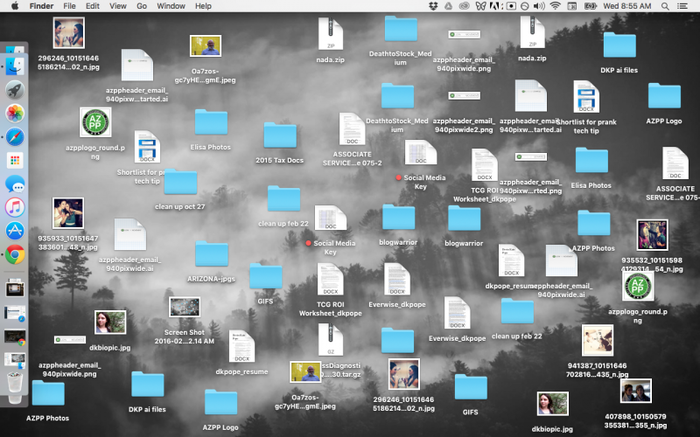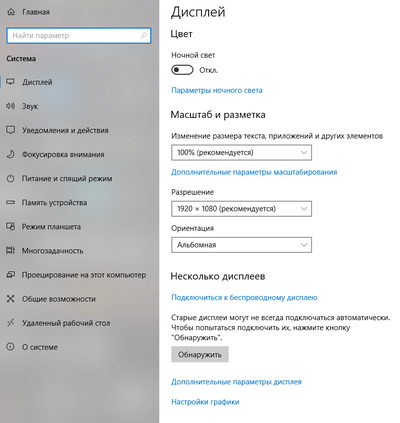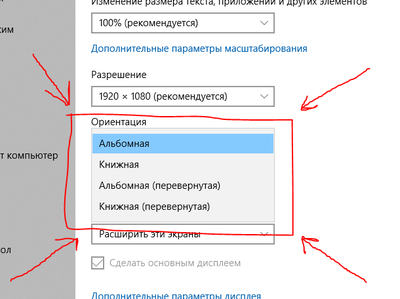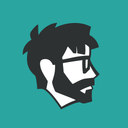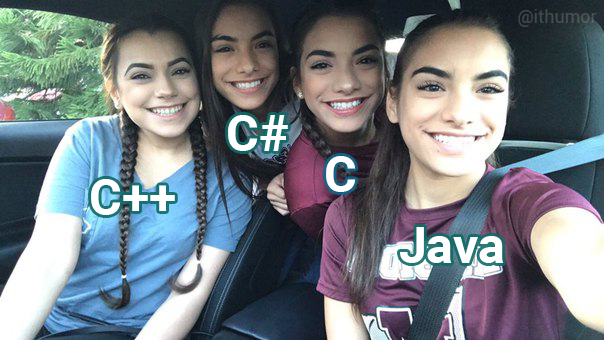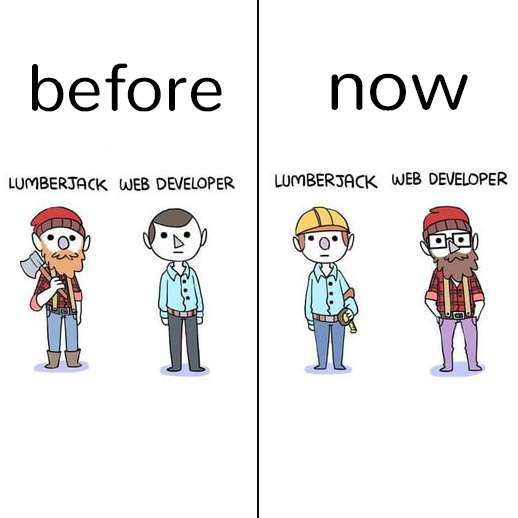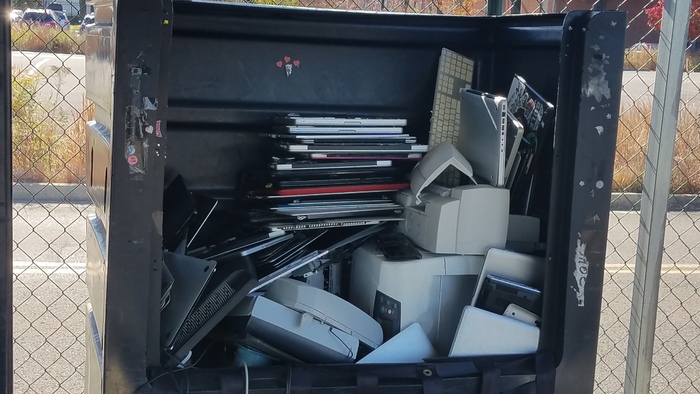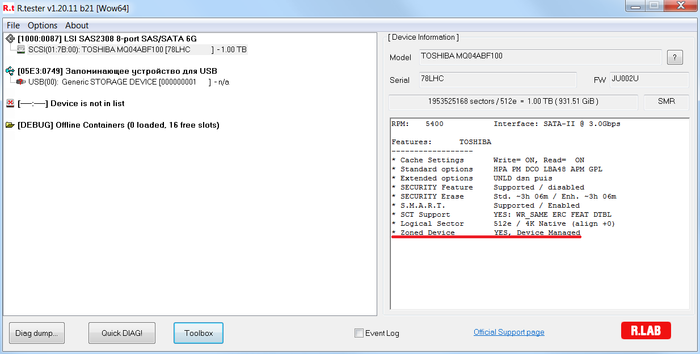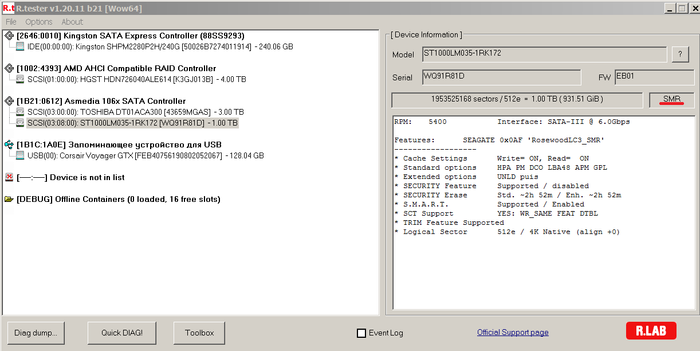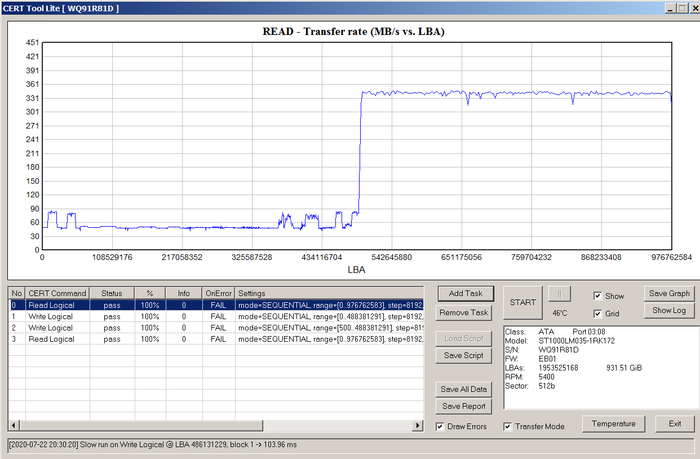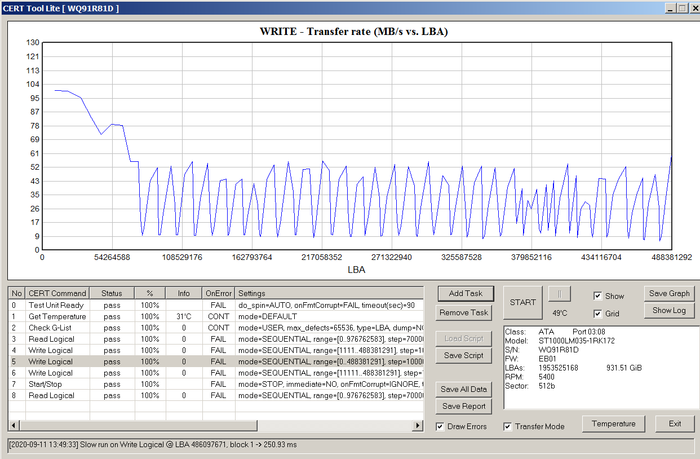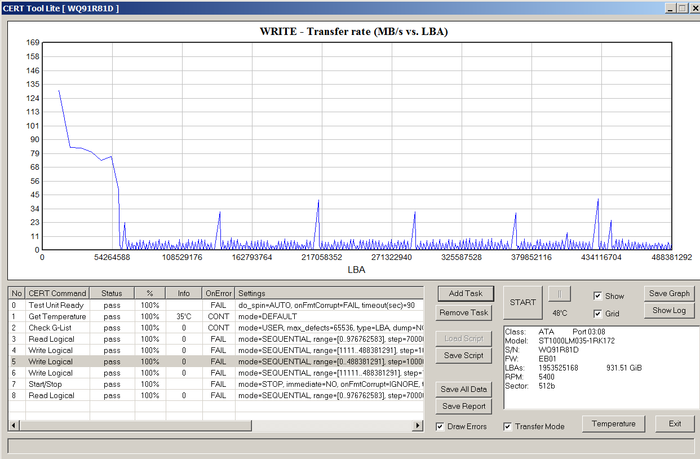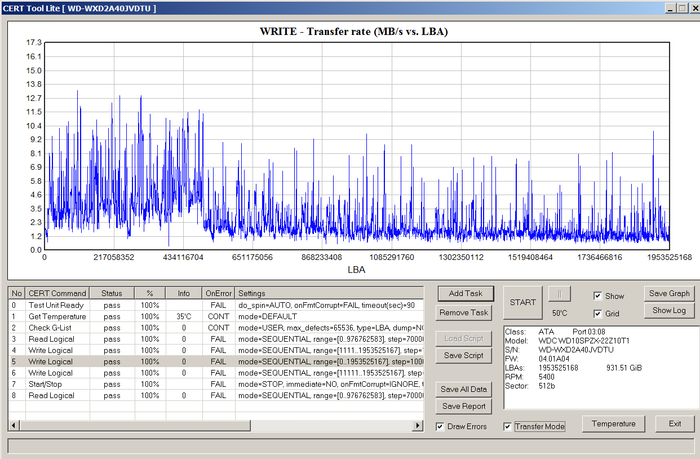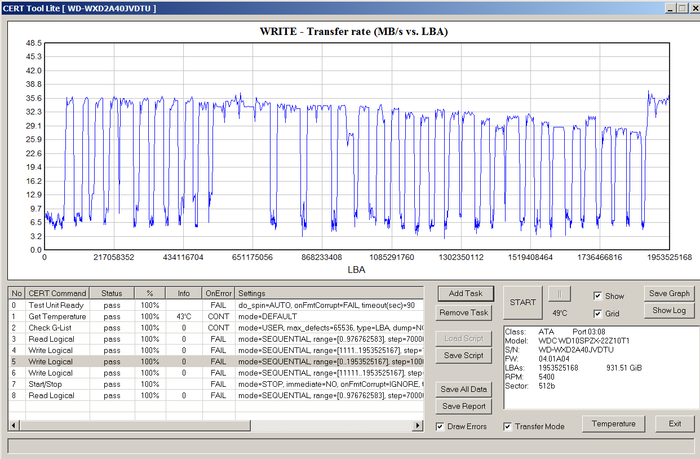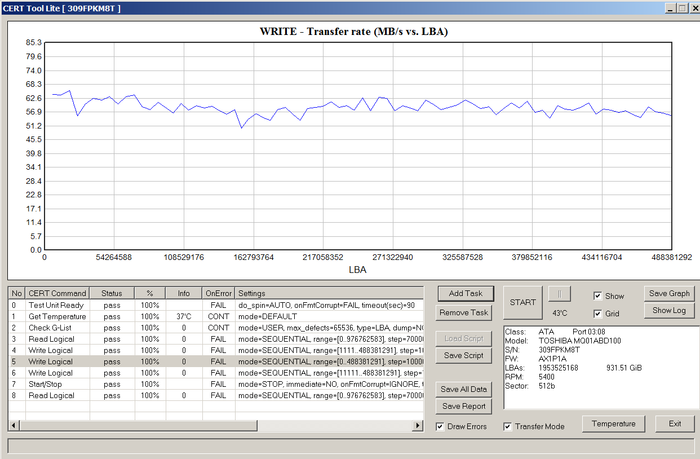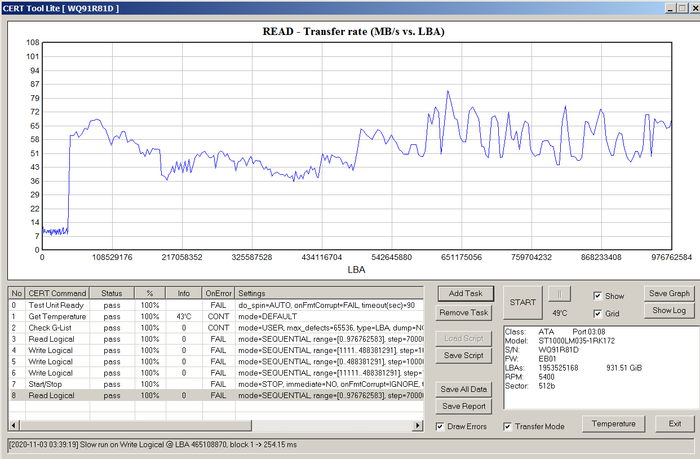- Топ 10 компьютерных пранков
- Найдены дубликаты
- Лига Сисадминов
- Правила сообщества
- Не а сад, а фреймворк
- Комп за 3х комнатную кввартиру
- Всё наглядно
- Как программисты на Python видят другие языки:
- На взлёт!
- Всегда есть рыба крупнее.
- Футболка для истинных ценителей AMD
- Легаси код
- Хипстеры
- Ответ на пост «Новый компьютер»
- Обычное утро обычного отделения приёма утиля
- Новый компьютер
- Ох, уж эти программисты-эгоисты
- Тест на применение черепичной записи (SMR) в жестком диске
Топ 10 компьютерных пранков
Компьютерные пранки это потрясающе. Это одна из тех немногих вещей в жизни, о которой большинство людей могут однозначно сказать, что это весело (если только вы не Microsoft). Шутки находятся в одной лиге с кошачьими видео, конфетами и бесплатными вещами – все их любят. Вероятно, вы уже разыгрывали некоторых счастливчиков из своей жизни в тот или иной момент. Весёлые времена, но действительно ли вы оправдываете свой потенциал шутника? Вы разбирайтесь в технологиях, и пришло время показать это вашими шутками. У нас есть несколько идей…
1. Повернуть экран компьютера вверх ногами.
Эта маленькая шутка, может помочь, если например вы хотите, чтобы ваш сотрудник не сидел в соц. сетях, когда вы должны работать, или подниматься на Эверест (или что-то ещё такое же сложное).
Для Windows: нажмите Ctrl + Alt + стрелка вниз (та же комбинация со стрелкой вверх перевернет всё обратно). Если это почему-то не работает, щелкните правой кнопкой мыши на рабочем столе> Настройки экрана (или Разрешение экрана) и измените ориентацию экрана.
Для Mac: удерживая одновременно Command + Option, перейдите в Системные настройки, дисплей. Должно появиться новое меню поворот экрана, и вы сможете перевернуть дисплей и сохранить его или отменить.
2. Изменить указатель мыши на «занятый»
Эта простая шалость заставит вашу жертву думать, что его компьютер все время зависает, хотя это не так. Каждый раз, когда я вижу занятый курсор, как будто что-то загружается, я чувствую раздражение. Не могу ничего с этим поделать. От одной мысли о том, что со мной может случиться такая шутка, мне хочется ударить кого-нибудь. Но, если ты обещаешь никогда не использовать это на мне, вот инструкция:
Для Windows: Перейди в панель управления > мышь > указатели и измени обычный указатель на один из «занятых».
Для Mac: этот вариант прикола не легко доступен, но вы все еще можете покопаться с курсором. Перейдите в Системные настройки > доступность (специальные возможности) > дисплей и перетащите размер курсора вправо, чтобы сделать указатель мыши гигантским. Пока вы на нем, вы можете также покопаться в других настройках дисплея, такими как инвертирование цветов и включить контрастность на полную.
3. Стать мастером зловещей автозамены текста.
Эту простую, но очень раздражающую шутку можно реализовать множеством способов, и в зависимости от вашей жертвы это можно сделать в его компьютере, или смартфоне. Сделать это можно добавив пользовательскую запись в функцию автозамены клавиатуры, заменив общее слово (или пробел) чем-то другим.
Ты можешь остроумно заменить правильно набранное слово опечаткой. Это реально раздражает. Или можешь оторваться по полной и добавить что-то, что заставит тебя неудержимо смеяться. Например, изменить «привет» на «Я люблю подглядывать за людьми». Только будь готов к последствиям.
Для Microsoft Word: Выберите файл в главном меню (или кнопку Office в старых версиях Word) > параметры > правописание > параметры автозамены. Если нужно, чтобы это было по всей системе, то вместо этого можно использовать AutoHotkey.
Word на Mac: Word> Настройки> Автозамена.
Для Mac: Системные настройки> Клавиатура> Текст> Щелкните значок «Плюс» в левом нижнем углу.
Для Документов Google: Инструменты> Настройки. Добавить. Убедитесь, что флажок «Автоматическая замена» установлен.
Для Android: Перейдите в Настройки > Язык и ввод > клавиатура по умолчанию > исправление текста > словарь. (Может отличаться на разных версиях)
Для iPhone: перейдите в Настройки > Общие > Клавиатура (убедитесь, что включена автозамена) > Замена текста > нажмите знак плюс в правом верхнем углу и добавьте свои «исправления».
4. Сменить раскладку «по Двораку».
В качестве более быстрой альтернативы, это забавный способ подколоть кого-то особо не парясь. Всё, что вам нужно сделать, это включить альтернативную раскладку клавиатуры Dvorak, с которой большинство обычных пользователей не знакомы.
Перейдите в панель управления > Язык и региональные стандарты > Языки и клавиатуры > Языки и службы текстового ввода, затем нажмите кнопку Добавить и выберите раскладку по Двораку (или любой другой случайный вариант, который вы хотите), и поставьте её по умолчанию. Возможно вы также захотите перейти на вкладку языковой панели, чтобы скрыть её, поэтому не так просто будет раскрыть этот трюк. Кстати, некоторые люди считают эту раскладку лучше, по этому возможно вы окажете кому-то услугу.
5. Заклеить сенсор мыши.
6. Подарить жертве сердечный приступ, обоями треснувшего экрана.
Простые шалости могут дать такой же эффект, как и сложные. Быстрая смена чьих-то обоев очень проста в настройке и может немного шокировать, однако для достижения наилучших результатов ты можешь сделать скриншот главного экрана и поверх него добавить эффект треснувшего стекла. Есть несколько приложений, которые могут это для вас сделать, также как и в Android или iOS.
7. Запуск случайных приложений или вёб-страниц в планировщике заданий.
Представьте, что новая вкладка на определенной страницы открывается каждые пару минут. Раздражает. Теперь представьте, что вы пытаетесь это быстро устранить, но безуспешно (новая вкладка продолжает появляться). Это именно то, что произойдет, если вы спрячете задачу в планировщике. Зайдите и создайте новую задачу, запустите Мастер и выберите исполняемый файл браузера, вставьте имя сайта в поле аргументов, а затем установите расписание для повторения задачи каждые 5 минут (или каждую минуту – в зависимости от того, насколько вы маниакальны.)
8. Поменять системные звуки
Как и во многих из перечисленных здесь шалостей, здесь всё дело в подходе. Простой подход хорош для шутников, которым не хватает времени: скачай набор .wav файлов и замени системные звуки через Панель управления. Например, когда пользователь получает новое письмо в Outlook или других почтовых клиентах.
Если утончённость — это про вас, и у вас есть еще немного времени, чтобы вложиться в эту шутку, используйте звуковой редактор (например, Audacity) и добавьте немного тишины между звуком по умолчанию и вашими звуковыми файлами. Это добавит большой разрыв между звуком входа в Windows, открытия окна, чего-то ещё, что ты выберешь — и твоими звуковыми эффектами. Пугающие крики стандартный вариант, но почему бы не попробовать что-то новое, типа детского голоса, который что-то шепчет?
9. Удалить ярлыки с экрана и установить фон с ними.
Сделайте скриншот рабочего стола жертвы, установите его в качестве обоев рабочего стола, а затем скройте значки и панель задач. Сначала всё будет выглядеть нормально, но ничто не будет реагировать на щелчки мыши. Другой подход — сделать скриншот рабочего стола, установить его в качестве обоев, переместить некоторые значки и сделать еще один снимок экрана. Повторяйте до тех пор, пока у вас не получится очень загроможденный рабочий стол, лишь с несколькими рабочими значками, и жертве придётся искать, чтобы найти то, что работает.
10. Управлять компьютером удалённо беспроводной мышью/клавиатурой.
Существуют VNC программы, для удалённого доступа к компьютеру, но установка чего-то вроде TeamViewer — сложный и более заметный вариант для шалости, который займет больше времени на планирование.
Однако, если вы находитесь в офисе с настольными ПК, просто подключите Bluetooth-адаптер беспроводной мыши и клавиатуры с задней стороны системного блока, и управляйте с вашего стола. Человек потеряется, когда мышь начнет двигаться сама по себе, запускать приложения и вводить странные сообщения на экране. Объедините это с одной из шалостей выше, и вы будете хорошо смеяться.
Важно понимать, когда шутка уместна и будет нормально воспринята. И если вы знаете, что у человека какая-то важная работа, то не стоит ему мешать. Шутите с умом!
Найдены дубликаты
Лига Сисадминов
571 пост 11.4K подписчиков
Правила сообщества
# mount -o remount,rw /sysadmins_league
— # mount /dev/good_story /sysodmins_league
— # mount /dev/photo_it /sysodmins_league
— # mount /dev/best_practice /sysodmins_league
— # mount /dev/tutorial /sysodmins_league
Шутки от и для школьников 2005-2009 годов?
«Тысяча и один способ получить пизды прямо на рабочем месте»
Что ты имеешь против всёмирной компьютёрной сёти?
Она несёт не только просветлениё умов, но и разложениё личности. Как интересно работает мозг — ударениё автоматом ставится на ё.
Пранк — это дебильный розыгрыш от дебила. Звучит правильней
Как-то раз у клиента словил забавное вирье — тема винды изменилась таким образом, что ВСЕ цвета стали черными. Цвет текста, цвет фона, цвет бекграунда в меню, курсор, вообще все было черным — разве что серыми остались рамки всплывающих окон.
Вместо того чтобы, например, откатить реестр, я решил пойти другим путем — вслепую сбросить тему к дефалтной.
В общем, это заняло у меня 10 минут, т.к. я даже не видел результатов своих действий.
Жалко, что сейчас такого вирья — которое не вымогает деньги, не ворует учетные данные, а просто устраивает пользователю попоболь, уже и не встретишь.
Хуйня с переворотом экрана работала только на интеловых видяхах. Точнее, это была одна из функций драйвера. И если мне не изменяет память, это все сгинуло вместе с северными мостами.
На Nvidia всё прекрасно вертится. У меня даже монитор с датчиком положения и автоповоротом. (ток ктрл+альт+стрелки вроде не работают, а вертать можно).
На Радеоне ничего не вертится.
все вертится, только что проверил. хоткея только нет.
Ну я хоткей и имел ввиду
А как, по-твоему, сейчас поставить монитор вертикально, например?
1. Я имел ввиду именно вышеназванные горячие клавиши. Еще раз повторяю — это была фишка драйвера интеловой видяхи.
2. Ну давай поставь мой, например. Вот я его повернул на 90 градусов. Горячие кнопки не работают. Куда мне тыкать в настройках экрана?
1. Не вижу, чтобы ты где-то уточнял про горячие клавиши;
Не а сад, а фреймворк
Комп за 3х комнатную кввартиру
Дядька работает в IT сфере и как хобби ведет кружки для детей, и для тренеровок бывает скупает IT хлам, «железо» с просторов всемирной паутины и т.д. Ну что ж поделать, дети все таки. Далее с его слов!
Натыкаюсь в объявлении на авито что то типа — продам комп за 50 вечно деревяных тыс(врать не буду, пусть будет -Pentium-1) и .
Звоним, берет добродушный дедушка.
— Добрый день, продаете комп?
— Да, конечно же продаем
— Д цена какая?
— Там же в объявлении все указано!
— Извените, там цена 50к у вас
— Сынок, я все понимаю, и вы меня поймите правильно, мы в свое время 3х комнатную квартиру отдали за него..
Всё наглядно
Как программисты на Python видят другие языки:
На взлёт!
Всегда есть рыба крупнее.
Футболка для истинных ценителей AMD
Легаси код
Хипстеры
Сейчас: Лесорубы Веб-программисты
Ответ на пост «Новый компьютер»
Когда пытаешься найти оставшиеся в продаже видеокарты
Обычное утро обычного отделения приёма утиля
Приезжаю сегодня на один из наших центров по приёму утиля, стекла, картона и старого оборудования, а там полный аншлаг. Кто-то выбросил целый грузовик добра, полюбуйтесь. Подкатом немного фоток, я конечно ко многому привык, но когда выкидывают ноутбуки в основном потому что им больше 3-5 лет, или система слетела — то меня это мягко говоря корёжит. Я понимаю когда избавляются от 20-летних принтеров. Но тут просто нет слов. К слову я там пасусь частенько, если есть время заезжаю, в основном весь хлам легко ремонтируется, на некоторые вещи требуется новый жёсткий диск — их просто выдирают боясь что инфу какой-нибудь хакер снимет и тут же бросают в контейнер. По отдельности стоит бак с батареями (На дальнем плане белый сарай из металла полон ионных батарей, мы их не перерабатываем, и я не знаю если кто их перерабатывает вообще у нас в городе), ну а фотки для всего остального может потом как-нить выложу. Если будет кому интересно. На переднем плане ёмкости с маслом — отработка машинное и старое отработка с кухонь.
Таких центров у нас в городе 8 штук при населении в 200к человек. Причём мы собираем только компьютерную технику, телики и усилители с ДВД выбрасываются напрямую сразу в мусор.
Новый компьютер
Ох, уж эти программисты-эгоисты
Тест на применение черепичной записи (SMR) в жестком диске
Кратко о том, что такое SMR и почему о применении этой технологии в жестком диске полезно знать
Преимущество технологии черепичной записи (Shingled Magnetic Recording, SMR) по сравнению с традиционной (Conventional Magnetic Recording, CMR) в том, что благодаря частичному наложению друг на друга, можно сделать ширину трека меньше, при той же ширине головки записи. Что позволяет разместить больше треков на пластине, повысив тем самым плотность записи.
Недостаток же SMR в том, что в процессе записи уничтожаются данные на соседнем, следующем за записываемым треком. Поэтому требуется перезаписывать и соседний трек тоже. Но при этом потребуется перезаписать данные уже на следующем треке. И так далее.
Для того, чтобы не пришлось перезаписывать весь диск до конца, «черепичные» треки разбиваются на группы, называемые лентами. При этом на современных SMR дисках механизм позиционирования не обладает достаточной точностью для того, чтобы обеспечить частичную перезапись ленты. Лента записывается только целиком, сразу от начала до конца.
Также пластины SMR дисков содержат и «обычные» треки, которые используются для кэширования данных в процессе записи лент. Эти треки размещаются в отдельных, выделенных для этих целей областях, часто между лентами.
В процессе работы диск сначала пишет данные в кэш, на обычные треки. И пока кэш не заполнен, скорость записи сравнима с таковой для CMR дисков. Потому что при этом и происходит обычная запись. Затем устройство в фоновом режиме раскладывает данные по лентам.
Таким образом, для обновления данных в конкретном секторе жесткому диску с технологией SMR может потребоваться выполнить объём записи во много раз превышающий таковой для CMR диска в аналогичной ситуации.
Пока кэш не заполнен полностью, SMR диск будет вести себя вполне пристойно. Но после заполнения, что может запросто происходить при определённых сценариях использования, произойдёт многократное падение скорости записи.
Поэтому, если ваши планы включают в себя большие объёмы нелинейной записи, совершенно точно стоит для их осуществления использовать CMR диск а не SMR.
Как узнать, какая технология записи используется в жестком диске
До недавнего времени все производители за исключением Toshiba скрывали использование технологии SMR в своих устройствах. Она не упоминалось в описаниях моделей и не обозначалась предназначенным для этой цели стандартом битом в паспорте накопителя.
После ряда скандалов Seagate и WDC начали публиковать списки накопителей, в которых иcпользуется технология SMR. Также в сети можно подобные списки составленные независимыми от производителей людьми.
Тем не менее, эта характеристика до сих пор не указывается в описании устройств при их продаже в онлайн и офлайн магазинах. По крайней мере, я этого нигде не видел.
Таким образом, если вы обдумываете покупку конкретной модели жесткого диска, то ищите упомянутые выше списки, вбив в поисковую строку «smr drive list» или «список SMR дисков».
Если же устройство уже попало к вам в руки, то тут способа определения три:
• В случае диска Toshiba, достаточно просто посмотреть в паспорт.
• На устройствах нарушающих стандарт и скрывающих применение SMR, утилита R.tester умеет определять использование этой технологии на основе определения вендор-семейства и знаний об их особенностях.
• Тесты чтения-записи с должным образом подобранными параметрами наглядно выявляют использование SMR. И иллюстрируют причины нередкого возмущения владельцев подобных устройств.
Далее о каждом из этих способов подробнее.
Для дисков Toshiba
На жестких дисках с SMR установлены соответствующие биты в паспорте накопителя, как и положено в соответствии с АТА-стандартом.
Определение использования SMR по вендор-семействам
Паспорт можно смотреть чем угодно. По вендор-семействам наличие SMR, на сколько мне известно, сейчас умеет определять только R.tester.
Тесты жесткого диска SMR и сравнение с CMR накопителем
Если диск заполнен информацией частично, то определить использование SMR можно даже с помощью теста чтения.
Благодаря особенности работы прошивки, на данный момент характерной только для SMR устройств. Микропрограмма знает какие из секторов пустые и даже не пытается их читать, сразу отдавая нули в ответ на запрос чтения. Чтение с поверхности пластины при этом не выполняется. Вот так в результате выглядит график чтения до середины SMR диска, заполненного данными на четверть:
Наиболее наглядным тестом записи будет такой вариант, при котором кэш заполняется максимально быстро, а его раскладывание по лентам потребует записи в разные ленты.
Предполагаю, что для большинства моделей SMR дисков и способов подключения к компьютеру, таким способом будет случайная запись блоками размером в 2048 секторов.
Если заменить случайную запись на линейную с прыжками и подобрать размер прыжков таким образом, чтобы попадать в каждую ленту один-два раза, кэш будет заполняться с той же скоростью, но результат будет более наглядным. Так как ось адреса на графике будет одновременно являться осью времени, хоть и в нелинейном масштабе.
В качестве характерного размера ленты можно ориентироваться на 524288 блоков. Это число я и использовал в качестве размера прыжка в настройках теста.
По итогу выполнения большого количества тестов SMR дисков могу сказать, что формы графиков могут отличаться достаточно сильно. Даже для одного конкретного экземпляра диска. Причём очень сильно влияют даже такие казалось бы малозначительные вещи как отступ от нулевого LBA перед началом записи. Не говоря уже о заполненности кэша перед началом записи, распределении данных по диску и особенностей работы конкретных моделей.
Тем не менее, одного взгляда на результаты теста SMR диска, в сравнении с результатами CМR, вам будет достаточно для того, чтобы понять что за устройство перед вами.
Вот, к примеру. Два теста одного и того же диска. Причём в обоих случаях диск был заполнен одинаково и каждый раз ему давалось несколько часов перед запуском теста на очистку кэша. Собственно условия выполнения каждого теста были одинаковыми. Почему форма графиков так сильно отличается — достоверно не знаю, есть только предположения.
Диск исправен. За все три цикла записи пишется всего порядка 30 Гигабайт. Обратите внимание на катастрофическое падение скорости записи.
Теперь другая модель, снова одинаковые параметры тестов:
Почему я написал о том, что конкретная форма графика в данном случае не важна? Потому что всё равно сразу понятно кто есть кто, если знать как должен выглядеть график для исправного CMR диска:
Фоновый процесс раскладывания кэша по лентам влияет на производительность устройства в целом, не только скорость записи. Даже скорость чтения падает. Вот тест чтения, который был выполнен сразу после записи в одном наборе тестов:
Такие тесты также можно использовать для определения использования SMR.
Если вас интересуют детальные настройки тестов или полные наборы результатов — пишите, выложу.
Мой коллега сделал видеоролик на тему тестирования SMR дисков. Он получился достаточно коряво, но было решено что лучше выложить сейчас как есть, поскольку перспектива появления улучшенной версии с нашими навыками видеоблогинга выглядела сомнительной.